Excel表格导入Word不能全部显示怎么办 Excel表格导入Word全部显示方法
系统之家 发布时间:2022-07-15 08:17:34 作者:沈文冰  我要评论
我要评论
可以通过拖拉扩大Excel表格可显示部分解决插入的Excel电子表格数据显示不全的问题,下面给大家分享Word中插入的Excel表格数据显示不完全怎么办
(福利推荐:你还在原价购买阿里云服务器?现在阿里云0.8折限时抢购活动来啦!4核8G企业云服务器仅2998元/3年,立即抢购>>>:9i0i.cn/aliyun)
Excel表格导入到Word不能全部显示出来怎么办?很多朋友都知道在Word文档里可以通过插入对象把Excel电子表格的内容快速导进来,但是一些朋友发现插入进来后只显示了一半的内容,应该怎么进行调整才可以显示全部内容呢,下面小编来为大家讲解。
Excel表格导入Word不能全部显示怎么办
1、双击Word文档中的Excel电子表格。

2、进入编辑状态,光标移动到边框上的小黑点上,当变为双向的小黑箭头时,拖拉扩大表格显示区域。

3、拖拉至合适的表格大小时释放。

4、点击表格外区域退出编辑即可显示全部表格数据。

通过这样调整就可以在Word文档里把需要的Excel表格内容都显示出来啦。
相关文章
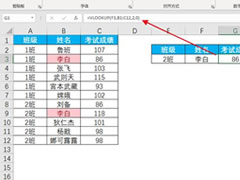 这篇文章主要介绍了10种excel多条件查找函数的使用方法汇总的相关资料,需要的朋友可以参考下本文详细内容介绍2022-07-14
这篇文章主要介绍了10种excel多条件查找函数的使用方法汇总的相关资料,需要的朋友可以参考下本文详细内容介绍2022-07-14 这篇文章主要介绍了excel打开文件后灰色不显示内容怎么办?的相关资料,需要的朋友可以参考下本文详细内容介绍2022-07-13
这篇文章主要介绍了excel打开文件后灰色不显示内容怎么办?的相关资料,需要的朋友可以参考下本文详细内容介绍2022-07-13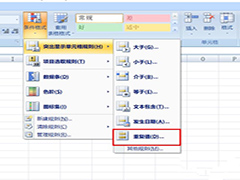
excel怎么突出显示重复值 excel设置突出显示重复出现数值的方法
日常办公中相信很多小伙伴们都会用到excel这款办公软件,那使用的过程中想突出显示重复数值的设置方法,那小伙伴们都知道吗?下面一起来了解一下吧2022-07-13
Excel怎么分割一列单元格的内容 excel表格分列操作方法
excel表格怎么把一列里面的内容分开呢?下面和大家分享一下解决这个问题的方法,希望可以帮助到有需要的朋友2022-07-13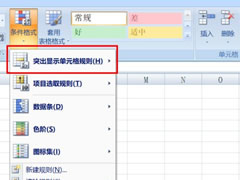
excel突出重复值怎么操作?excel中突出显示重复值操作方式
这篇文章主要介绍了excel突出重复值怎么操作?excel中突出显示重复值操作方式的相关资料,需要的朋友可以参考下本文详细内容介绍2022-07-12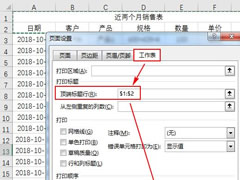 这篇文章主要介绍了excel打印技巧大全 十二个必备Excel打印技巧汇总的相关资料,需要的朋友可以参考下本文详细内容介绍2022-07-12
这篇文章主要介绍了excel打印技巧大全 十二个必备Excel打印技巧汇总的相关资料,需要的朋友可以参考下本文详细内容介绍2022-07-12 在excel中当有大量数据时,移动表格后会将标题行或列隐藏起来。为方便数据的输入,可使用冻结窗格功能,将指定的行列进行冻结,在移动表格时,冻结区域不会移动2022-07-11
在excel中当有大量数据时,移动表格后会将标题行或列隐藏起来。为方便数据的输入,可使用冻结窗格功能,将指定的行列进行冻结,在移动表格时,冻结区域不会移动2022-07-11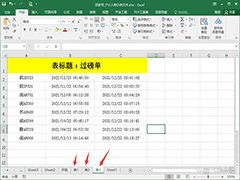
excel如何在多张工作表相同位置录入相同的数据 excel多张工作表录入相
实务工作中我们有时候需要在excel中,在多个工作表的同一个位置输入相同的内容。这种情况如何操作效率更高呢?一起来了解一下吧2022-07-07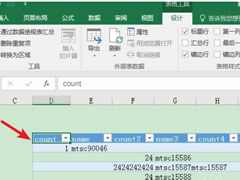
xml格式文件怎么导入到excel?Excel表格将XML文件导入的操作教程
这篇文章主要介绍了xml格式文件怎么导入到excel?Excel表格将XML文件导入的操作教程的相关资料,需要的朋友可以参考下本文详细内容介绍2022-07-06
excel输入身份证怎么防止输入错误 excel输入身份证防止输入错误方法
当我们的Excel表格里面有身份证号数据的时候经常会出现些错误,今天教大家简单的设置解决出错的情况2022-07-06








最新评论